Come creare un quiz con WordPress
Pubblicato: 2014-08-29Non è una buona idea creare i tuoi siti Web di Quiz poiché è una buona idea interagire con gli utenti sul tuo sito Web?
Ogni volta che sentiamo il nome "Quiz" notiamo un'immagine realistica di serie di test o alcune domande noiose davanti ai nostri occhi. Ma tutti i quiz non sono uguali, alcuni sono molto interessanti e divertenti. Puoi anche fare molti quiz divertenti sul tuo sito Web e aumentare il coinvolgimento degli utenti.
Le persone pensano che la creazione di un sito Web di quiz sia un compito molto difficile. Ma credetemi, è molto più facile con WordPress. Questo tutorial ti aiuterà a creare facilmente il tuo sito Web Quiz. Puoi creare un quiz potente e impressionante con WordPress in pochi minuti.
Iniziamo e creiamo un Quiz con WordPress
Primo requisito:
Il tuo primo requisito per fare un quiz con WordPress è assolutamente l'installazione di WordPress su un account di hosting con il tuo nome di dominio. Ecco la mia guida per configurare WordPress passo dopo passo su un account di hosting se non lo hai già.
Ti consigliamo vivamente di utilizzare BlueHost perché Bluehost è anche un provider di hosting di WordPress ufficialmente raccomandato. Puoi anche controllare altri provider di hosting qui.
Secondo requisito:
Dopo l'installazione di WordPress, hai richiesto un bellissimo tema WordPress (gratuito o premium) che dipende totalmente dalla tua scelta.
Puoi anche dare un'occhiata al nostro tema WordPress più recente rilasciato "Bharat" (un tema gratuito con funzionalità a tema pro) per creare i tuoi siti Web Quiz in WordPress.
Terzo requisito:
Il terzo e ultimo requisito per fare un quiz con WordPress è un plugin per quiz. Ci sono molti buoni plugin per Quiz WordPress nel repository di WordPress. Ho anche scritto un post sui migliori plugin per quiz di WordPress in cui puoi trovare alcuni dei migliori plugin per quiz di WordPress in un unico posto.
In questo tutorial, utilizzeremo il plugin WordPress gratuito Wp-Pro-Quiz per Quiz. Questo è il miglior plug-in per quiz WordPress gratuito per il tuo sito Web di quiz.
Iniziamo il processo
Passaggio 1. Ora passiamo all'installazione e all'attivazione del plug-in per quiz creatore chiamato Wp-Pro-Quiz Plugin WordPress gratuito per Quiz. È un plugin gratuito per WordPress, quindi puoi scaricarlo dal repository di WordPress o installarlo direttamente dalla dashboard.
Passaggio 2. Dopo l'attivazione, troverai l'opzione del menu WP-pro-quiz nella dashboard di WordPress. Qui troverai le opzioni come WP-pro-quiz, impostazioni globali e supporto.
Nelle impostazioni globali, sarai in grado di impostare il formato del tempo di leadership e anche gestire le categorie e i modelli di quiz.
Passaggio 3. Vai avanti con l'opzione WP-pro-quiz , qui troverai due opzioni una per aggiungere un quiz e un'altra per importare un quiz.
Quindi iniziamo con "Aggiunta di un quiz".
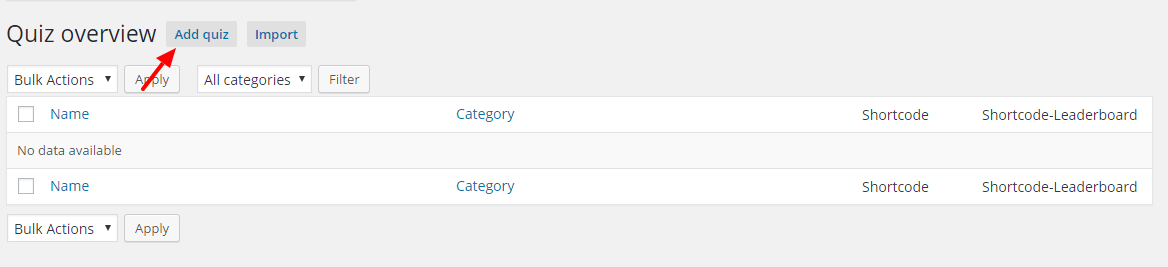
Qui troverai molte opzioni per il tuo quiz. Dopo aver dichiarato il titolo e la categoria di un quiz, vedrai la scheda "opzioni". Puoi personalizzare l'impostazione principale del tuo quiz qui come nascondere o mostrare il titolo del quiz agli utenti, nascondere o mostrare "Riavvia pulsante del quiz", visualizzare domande/risposte in modo casuale.
Puoi mostrare le statistiche, impostare il limite di tempo per le domande e anche limitare il quiz per l'utente, il che significa che se un utente può completare il quiz una volta, quel quiz viene bloccato per quell'utente.
È possibile avviare automaticamente il quiz dopo il caricamento della pagina e abilitare l'opzione per consentire solo agli utenti registrati di avviare il quiz.
1.) Dopo aver impostato le opzioni principali del quiz, troverai la scheda "Domande - Opzioni". Qui puoi impostare le opzioni relative alle domande come se desideri mostrare o meno i punti, nascondere i messaggi corretti e non corretti e nascondere/mostrare il colore evidenziato come corretto o errato.
Puoi costringere gli utenti a rispondere a ogni domanda.

2.) In questa scheda Risultato-Opzioni troverai molte opzioni per visualizzare il risultato dell'utente. Puoi mostrare i punti medi e nascondere/visualizzare il tempo del quiz per finire il quiz.
3.) In questa scheda è possibile selezionare la modalità di visualizzazione del quiz. Hai 4 scelte
- Normale : Visualizza tutte le domande in sequenza, alla fine del quiz verrà visualizzato "destra" o "falso".
- Normale + pulsante Indietro: consente di utilizzare il pulsante Indietro in una domanda.
- Controlla -> continua: mostra "giusto o sbagliato" dopo ogni domanda.
- Domande l'una sotto l'altra: Se questa opzione è attivata, tutte le risposte vengono visualizzate una sotto l'altra, cioè tutte le domande sono su un'unica pagina.
4.) Questo passaggio è facoltativo. Qui puoi attivare la classifica, che consente agli utenti di inserire i risultati in un elenco pubblico e di condividere il risultato in questo modo.
5.) È possibile attivare e creare campi personalizzati, ad esempio per richiedere il nome o l'indirizzo e-mail o altre informazioni degli utenti.
6.) In questa opzione, puoi abilitare l'impostazione dell'e-mail dell'amministratore. L'amministratore verrà informato se un utente completa questo quiz.
7.) Dopo l'attivazione delle notifiche e-mail dell'utente, viene inviata un'e-mail con il risultato del quiz all'utente.
8.) La descrizione del quiz è un campo obbligatorio, devi scrivere qui una descrizione del quiz che verrà visualizzata prima dell'inizio del quiz.
9.) Il testo del risultato è facoltativo, ma puoi utilizzare questa opzione in modo creativo per dire qualcosa ai tuoi utenti. Puoi anche utilizzare la variabile del campo personalizzato qui. Questo testo verrà visualizzato alla fine del quiz (nei risultati).
10.) Salva le tue impostazioni e tocca di nuovo perché hai svolto quasi il tuo 50% di lavoro qui.
Passaggio 4. Dopo aver salvato tutte queste impostazioni ora, vai di nuovo all'opzione WP-pro-quiz . Questa volta, qui troverai il tuo quiz creato in precedenza. Quindi passa il mouse sul tuo quiz, mostrerà il link "Domande", fai clic su di esso.

Fare clic sul pulsante " Aggiungi domanda " e iniziare ad aggiungere domande.
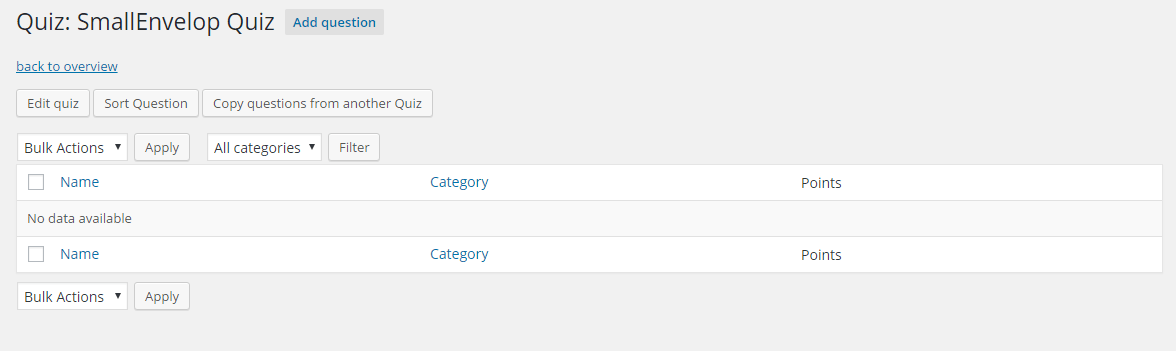
Passaggio 5. In questo passaggio, imposteremo alcune opzioni su una domanda.
1.) Aggiungi un titolo che viene utilizzato per una panoramica, non è visibile nel quiz. Se lasci vuoto il campo del titolo, verrà generato automaticamente un titolo.
2.) Aggiungi punti per una domanda. Puoi controllare l'opzione per punti diversi per ogni risposta.
3.) Puoi aggiungere una categoria qui.
4.) Aggiungi qui la tua domanda.
5.) Aggiungi qui un messaggio corretto che sarà visibile se risposto correttamente.
6.) Aggiungi qui un messaggio errato che sarà visibile se la risposta è errata.
7.) Qui puoi inserire suggerimenti per la soluzione.
8.) Puoi scegliere il tipo di risposta Scelta singola, scelta multipla o scelta libera.
9.) Aggiungi le tue opzioni per le risposte e controlla quella corretta.
Salva il lavoro. Devi ripetere questo processo per tutte le tue domande.
Passaggio 6. Sei nel passaggio finale, vai all'opzione WP-pro-quiz , vai al tuo quiz e copia lo shortcode.
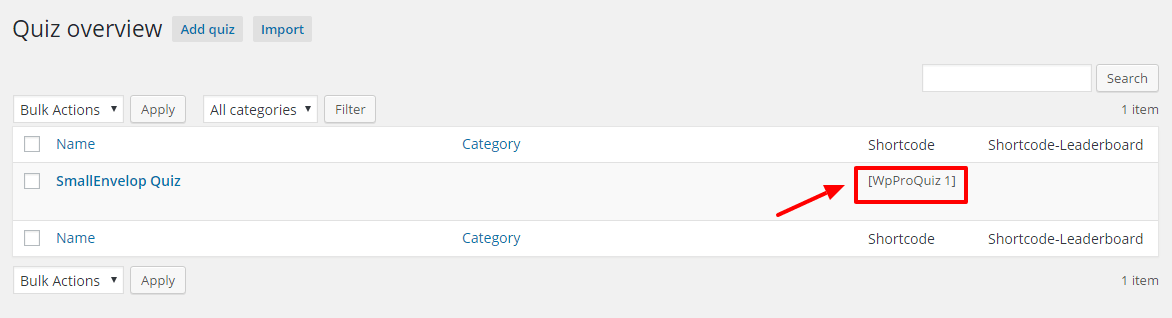
Passaggio 7. Incolla questo shortcode in una pagina in cui desideri mostrare il tuo quiz.
Saluti!!! Hai fatto
Mi piacerebbe sentire la tua fantastica risposta nella sezione commenti. Per favore, fammi sapere se c'è un modo in cui posso aiutarti.
